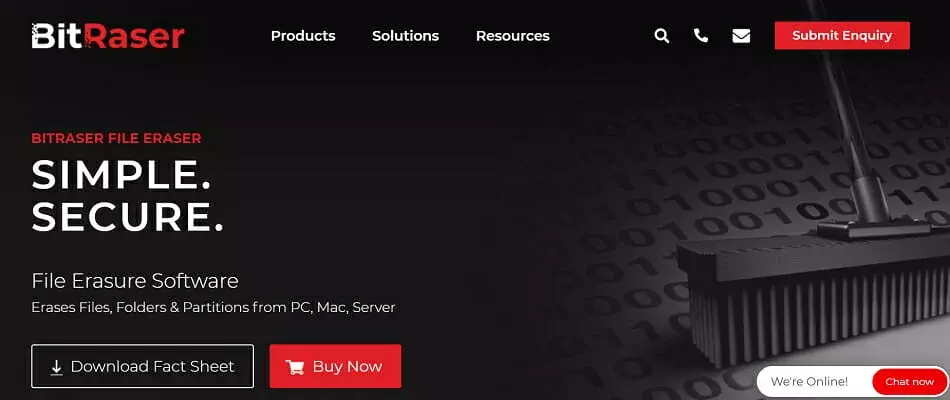- O Windows 10 não fornece criptografia nativa para arquivos ZIP, mas você ainda precisa protegê-los.
- Confira essas melhores ferramentas de terceiros para proteger com senha seus arquivos compactados com criptografia de nível militar.
- Não sabe por onde começar? Aqui está um rápido Guia ZIP você pode usar para começar a compactar arquivos.
- Explore nosso Hub de criptografia e proteção de dados e também para obter as melhores e mais recentes dicas, ferramentas e técnicas de segurança de dados.
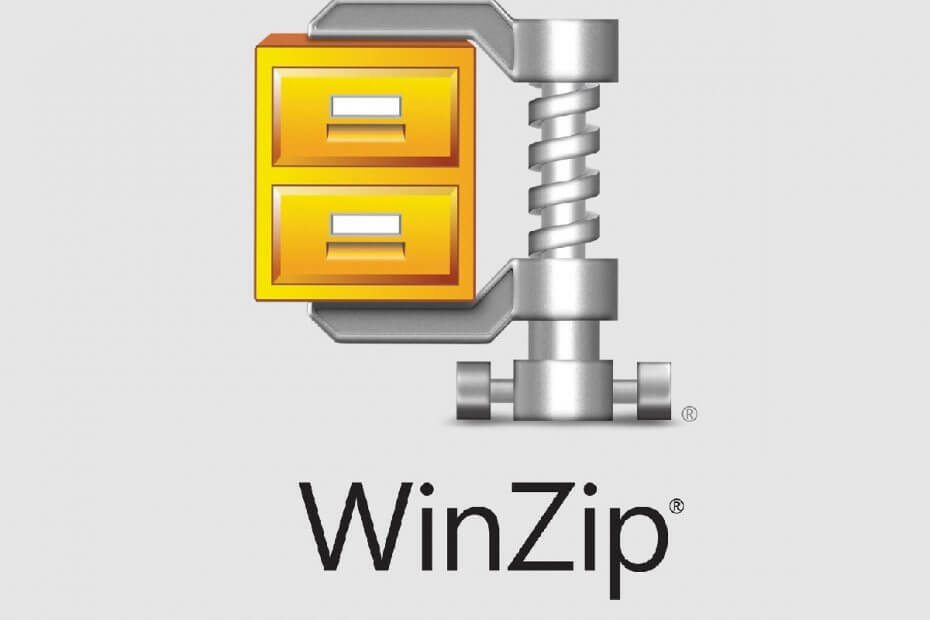
Abra diferentes arquivos arquivados com facilidade no seu PC após instalar o WinZip. Esta ferramenta premium de arquivamento abrirá vários formatos de arquivamento e permitirá que você os proteja. Aqui estão alguns de seus recursos especiais:
- Descompacte todos os principais formatos de arquivo: ZIP, RAR, 7Z, TGZ, TAR, etc.
- Criptografa os arquivos compactados para proteção máxima
- Gerencie seus arquivos facilmente (PC, nuvem, rede)
Abrir arquivos arquivados
com facilidade no seu PC
Manter seus arquivos pessoais protegidos o tempo todo é extremamente importante. A configuração de senhas para determinados arquivos, pastas ou pacotes zip é recomendada, especialmente se houver outras pessoas que tenham acesso ao seu Windows 10 dispositivo.
Além disso, se você compartilhar arquivos entre diferentes computadores, ou use uma rede que não esteja devidamente protegida, o melhor é definir senhas individuais para seus arquivos mais importantes.
É por isso que queremos mostrar a você as melhores soluções de segurança que podem ser usadas para proteger arquivos zip com senha no Windows 10.
Para arquivos e pastas normais, você pode usar recursos internos do Windows 10 e definir senhas criptografadas individuais.
Infelizmente, ao discutir fecho eclair arquivos é mais complicado encontrar as alternativas de segurança certas - não, você não pode definir senhas para proteger arquivos zip no Windows 10 por padrão.
Portanto, soluções de terceiros devem ser aplicadas em seu lugar.
E uma vez que existem diferentes ferramentas disponíveis na web, é indicado fazer uma escolha inteligente.
Evite pesadelos e controle todas as suas senhas com uma ferramenta de gerenciamento de senhas!
Como adicionar uma senha a um arquivo zip no Windows 10?

O WinZip é uma ferramenta que já foi baixada mais de 1 bilhão de vezes, o que significa que possui ótimos recursos. E tem, de fato. Aqui está um guia rápido sobre como proteger com senha um arquivo que você deseja compactar usando o WinZip.
- Baixe agora WinZip (gratuitamente)
- Depois de instalado, abra-o e clique em Criar / Compartilhar no painel de opções superior para que ele abra o menu de ações principais

- Não se esqueça de ativar o Criptografar opção à direita AÇÕES cardápio
- Arraste um arquivo do menu do navegador à direita para o NewZip.zip espaço central
- Quando um arquivo é arrastado, se você habilitou o Criptografar funcionar o Coloque sua senha a janela aparecerá

- Depois de definir sua senha, você também precisará definir a configuração de criptografia e pronto! Agora você tem um arquivo ZIP criptografado de nível militar e protegido por senha.

WinZip
O melhor software de compressão do mundo está lá para ajudá-lo a proteger seus arquivos ZIP.
Obtê-lo agora
WinRAR é talvez a ferramenta mais popular usada no sistema Windows 10. Claro, o WinRAR pode ajudá-lo facilmente compactar arquivos e pastas em um arquivo compactado.
Além disso, e poucos conhecem este aspecto, o WinRAR também pode ser usado para configurar uma senha para o arquivo compactado.
Assim, em nossa situação, podemos usar este aplicativo distribuído gratuitamente para proteger nossos arquivos zip. Aqui está como podemos fazer esta operação:
- Claro, comece baixando o WinRAR cliente - você pode obter o software em esta página.
- Siga as instruções na tela e instale este programa - basta clicar no arquivo WinRAR executável.
- Em seguida, escolha o arquivo que deseja compactar e proteger.
- Clique com o botão direito neste arquivo e, na lista que será exibida, escolha ‘Adicionar ao arquivo…’.
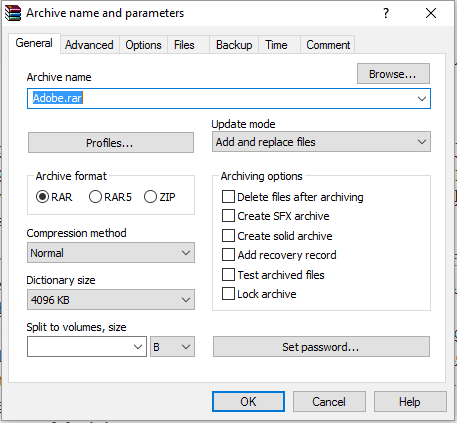
- Na janela que será exibida, sob o Em geral guia, digite um nome para o futuro arquivo zip, escolha o formato do arquivo (clique em ZIP) e antes de selecionar OK para confirmar suas alterações, clique em Configurar senha.
- Quando solicitado, digite suas senhas e digite-as novamente para confirmação.
- Aplique as alterações e pronto.
Agora, se você deseja definir uma senha para um arquivo já compactado, siga estas etapas:
- Abra o WinRAR e clique em Ferramentas.
- Então, selecione Converter arquivos nas opções de ferramentas.
- Em Converter arquivos, em Tipos de arquivo, mantenha a opção zip marcada.
- Escolha o local onde deseja colocar o zip protegido e clique no botão Compressão… botão.
- A janela Definir opções de compactação padrão será exibida. Debaixo de Em geral clique na guia Configurar senha… E digite sua senha.
- Conclua o processo de validação e salve seu trabalho.
Ao contrário do WinRAR, por meio do 7-Zip você não poderá definir uma senha para um arquivo compactado existente.
Este software permitirá que você configure uma senha apenas durante o processo de compactação.
Portanto, para pacotes já compactados, você terá que descompactar primeiro e compactar novamente depois.
De qualquer forma, o 7-Zip também é gratuito e oferece uma interface intuitiva, assim como notamos com o cliente WinRAR.
Como você notará, as duas plataformas são bastante semelhantes, portanto, escolha a que você mais prefere ou experimente as duas e depois decida qual solução é a melhor para o que deseja realizar.
- Mais um, antes de tudo, baixe o programa em seu sistema Windows 10 - você pode obtê-lo em aqui.
- Instale o 7-Zip em seu dispositivo - execute o arquivo executável e siga as instruções na tela.
- Escolha o arquivo que deseja compactar e clique com o botão direito nele.
- Escolha Adicionar ao arquivo.
- Na janela Adicionar ao arquivo, você precisa: inserir um nome para o arquivo, definir um formato de arquivo e inserir uma solução de criptografia.
- Portanto, defina a senha para proteger o futuro arquivo zip.
- Quando terminar, clique em OK.
- É isso.
Estas são as maneiras mais fáceis de proteger um arquivo zip configurando uma senha dedicada. Lembre-se de que o Windows 10 não oferece uma solução integrada para fazer isso criptografia.
No entanto, usando as ferramentas listadas acima, você pode proteger facilmente qualquer arquivo zip que desejar.
Tanto o WinRAR quanto o 7-Zip são plataformas de código aberto, portanto, você pode baixá-los e usá-los gratuitamente.
Deseja proteger com senha as pastas compactadas no Windows 10? Confira nosso guia completo!
Agora, se você não consegue definir uma senha para o seu arquivo ZIP no Windows 10, estamos aqui para ajudá-lo.
Use a seção de comentários abaixo para nos contar mais sobre o seu problema, e nós encontraremos as explicações perfeitas para deixar tudo claro como cristal.
perguntas frequentes
Sim, existem ferramentas especializadas que você pode usar para criptografar arquivos ZIP como faria com um arquivo normal. Confira nossas principais opções de software para proteger facilmente com senha arquivos ZIP no Windows 10.
Você pode usar o WinZip para proteger com senha arquivos compactados e pastas. Aqui está um lista completa de alternativas de software que você pode experimentar para esta tarefa.
Quando se trata de arquivos compactados, não existe uma solução nativa do Windows 10, você deve executar um comando por meio do Prompt de comando elevado. Se você não conseguir executar o Prompt como administrador, siga estas etapas fáceis.